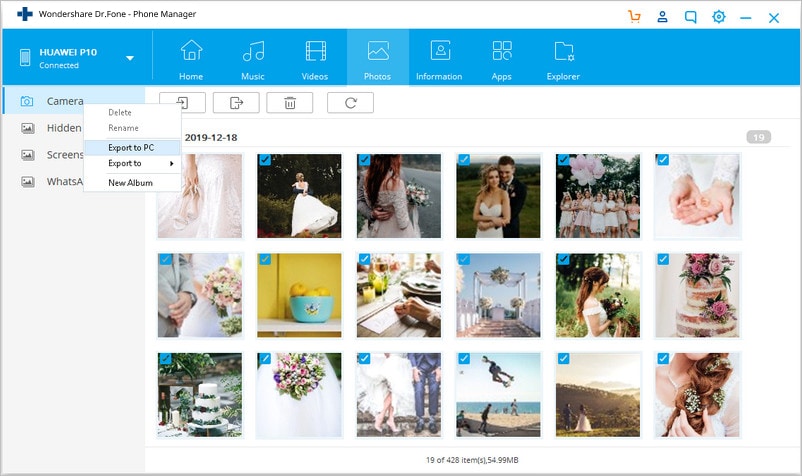将图片从华为手机传输到电脑
华为是全球最大的智能手机制造商之一。 最近,该品牌推出了大量基于 Android 的智能手机来赢得粉丝的青睐。 凭借全球影响力,华为智能手机被全球数百万人使用。 不过,就像任何其他 Android 设备一样,它也有一些限制。 遭受恶意软件攻击后,您的手机存储空间可能会受到威胁。
因此,您应该始终知道如何 将照片从华为手机传输到电脑. 这将使您可以保护宝贵的数据文件免受意外情况的影响。 继续阅读以了解将图片从华为手机传输到计算机的不同技术。
为什么要备份华为照片?
不管华为手机有多安全,它们都可能在受到安全攻击后受到损害。 在更新手机或错误地删除照片时,您最终可能会丢失数据。 因此,始终建议您及时备份数据以克服这种情况。
华为 P10、华为 P9、华为 P9 Lite、华为 Mate Pro、华为 Mate 9、华为 P8、华为荣耀等是这家智能手机制造商生产的一些使用最广泛的设备。 这些设备中的大多数还具有可靠的安全功能。 但是,由于任何其他原因,您最终也可能会丢失照片。
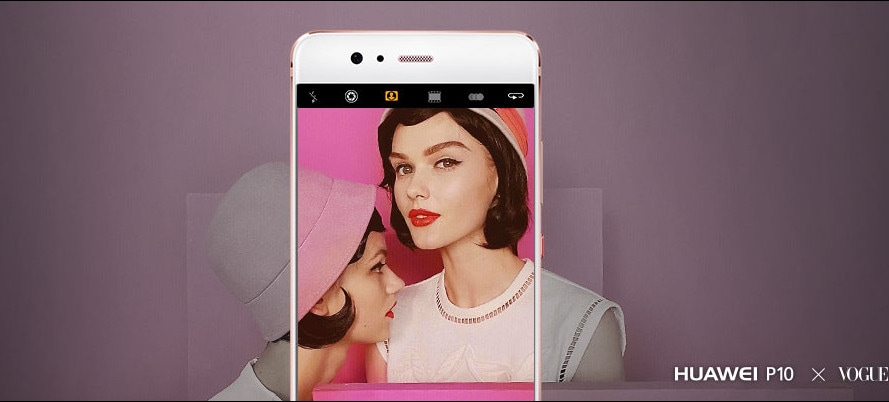
我们的照片被认为是我们最珍贵的财产之一,失去它们对我们大多数人来说可能是毁灭性的。 如果您不想面对这种不受欢迎的情况,请将照片从华为手机传输到计算机并始终保留其备份。
为了确保您将照片从华为手机传输到计算机是安全可靠的方式,您应该寻求第三方的帮助 电话经理. DrFoneTool – 电话管理器 (Android) 是一个完整的电话管理工具,它将让您的生活变得更轻松。 它提供了一个极其简单易用的界面,可以将照片从华为手机传输到 PC(反之亦然)。 此外,您甚至可以使用 DrFoneTool 执行电话到电话的传输操作。
DrFoneTool – 电话管理器 (Android) 与领先的华为设备兼容,可在 Windows 和 Mac 上运行。 它还提供了一个无缝的解决方案 根华为 手机一键搞定。 不仅如此,DrFoneTool 还具有许多高端功能。 以下是您可以使用 DrFoneTool – 电话管理器 (Android) 执行的一些操作。

DrFoneTool – 电话管理器 (Android)
用于在 Android 和计算机之间进行的智能 Android 传输。
- 在Android和计算机之间传输文件,包括联系人,照片,音乐,SMS等。
- 管理,导出/导入您的音乐,照片,视频,联系人,短信,应用程序等。
- 将 iTunes 传输到 Android(反之亦然)。
- 在计算机上管理您的 Android 设备。
- 与Android 8.0完全兼容。
怎么把华为手机里的图片传到电脑上?
在了解 DrFoneTool – 手机管家 (Android) 提供的所有高端功能后,您可以轻松使用它来 将照片从华为手机传输到电脑. 有两种方法可以确保您的数据安全。 您可以对照片进行完整备份,也可以简单地将选择性文件从手机传输到计算机。 我们已经在这里详细讨论了这两种选择。
将照片从华为手机备份到 PC
这个解决方案真的很简单。 为了保证您的照片安全,强烈建议您及时备份。 您可以轻松地使用 DrFoneTool 对您的照片进行完整备份。 这可以通过以下步骤来完成。
步骤 1. 启动 DrFoneTool 并备份您的华为手机
首先请在您的计算机上下载并安装最新版本的 DrFoneTool。 启动它并选择“电话管理器”。 之后,使用 USB 数据线将您的华为手机连接到系统并启动 DrFoneTool。 在欢迎屏幕上,您可以看到不同的选项。 点击’将设备照片传输到PC‘ 将图片从华为手机传输到计算机的选项。

步骤 2. 选择存储备份的位置
这将打开另一个弹出窗口。 从这里,您可以简单地浏览要存储备份的位置。 完成后,单击“确定”按钮开始备份操作。 成功完成后会立即通知您。
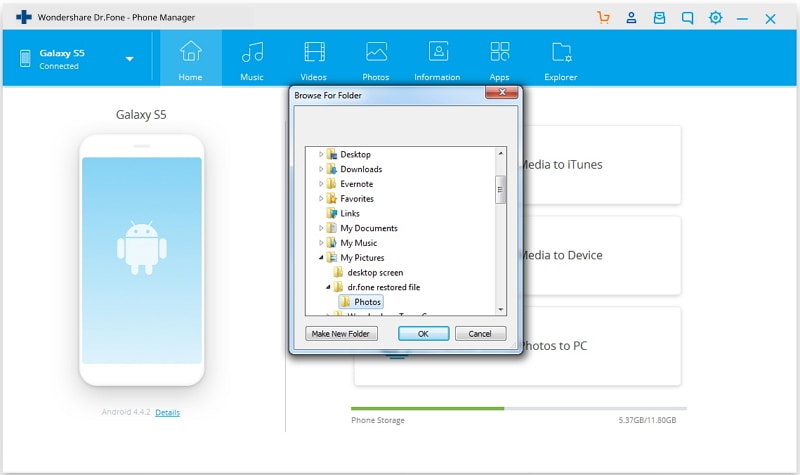
将照片从华为手机传输到电脑
如果您不想对照片进行完整备份,您还可以使用 DrFoneTool – 电话管理器 (Android) 将选择性文件从手机传输到计算机。 通过这种方式,您可以手动选择要保存的图片(或相册)。 你可以简单地 将照片从华为手机传输到电脑 按照这些步骤。
步骤 1. 将华为手机连接到系统
首先,在您的系统上启动 DrFoneTool 并使用 USB 数据线将您的华为手机连接到它。 稍等片刻,它会自动识别您的手机并提供快速快照。

步骤 将照片导出到 PC
现在,访问“图片‘ 界面上的选项卡。 这将为您的图片提供与不同相册相关的隔离显示。 只需选择您要保存的图片,然后单击 导出>导出到PC 按钮。

这将打开一个新的浏览器窗口。 从那里,您可以选择要保存照片的位置。 或者,您也可以传输整张专辑。 为此,请选择您要传输的相册(位于界面的左侧面板中)。 现在,右键单击它并选择“导出到PC‘。 这会将整个专辑传输到您的计算机。